用ps如何把图片做成拼图效果?
1、首先准备好要编辑的图片后,再新建一个正方形的白色背景图层。
(白色背景图层的大小会决定拼图数量的多少)
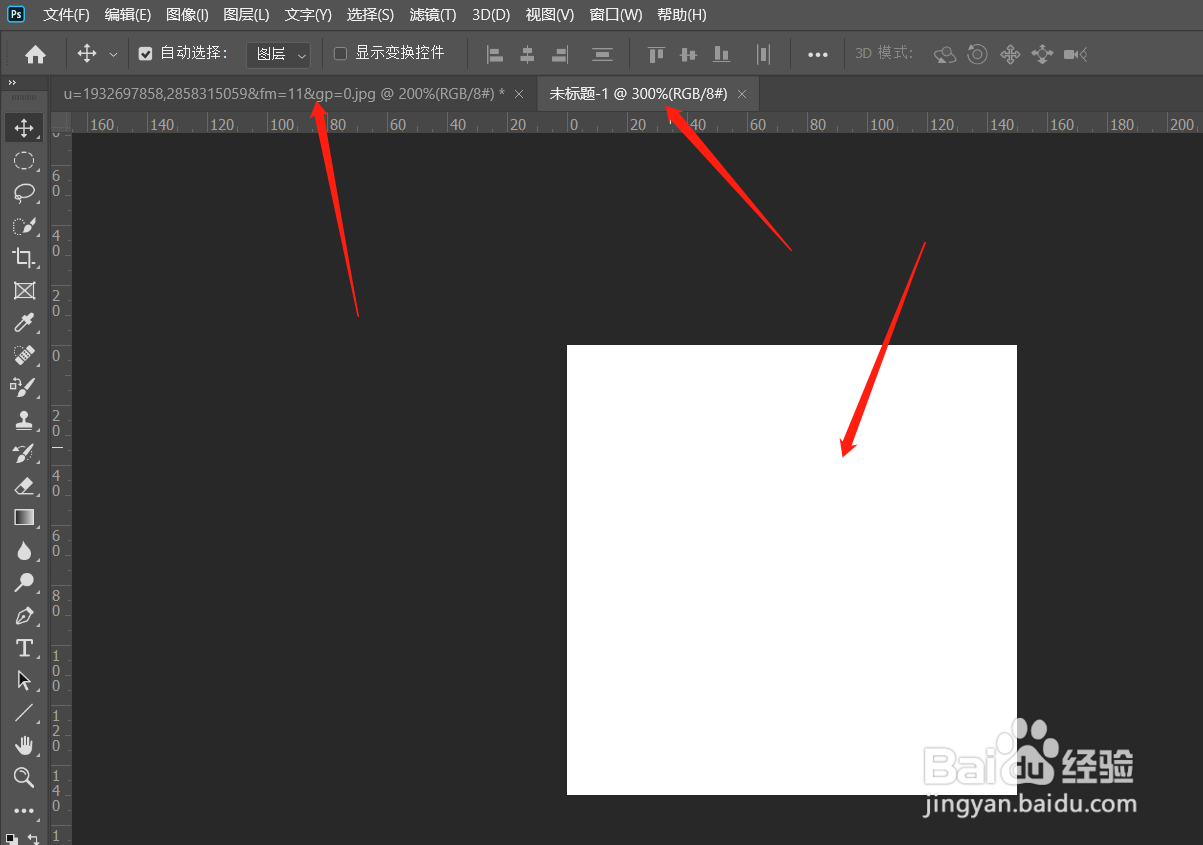
2、ctrl+r打开标尺

3、新建一个空白图层,利用标尺找到背景图层中心点,将图层分为四等分
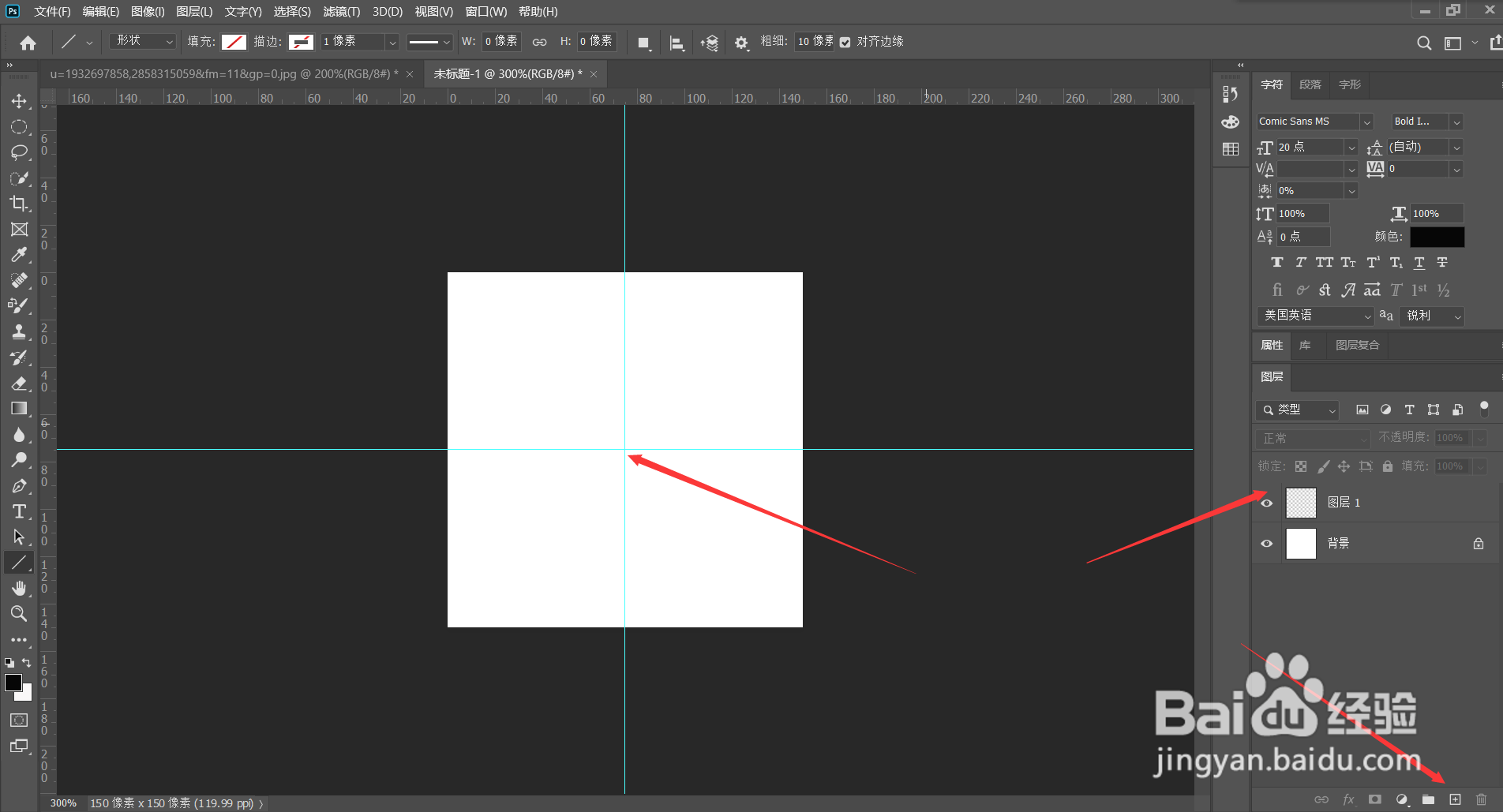
4、矩形选框,圈出一个矩形部分。
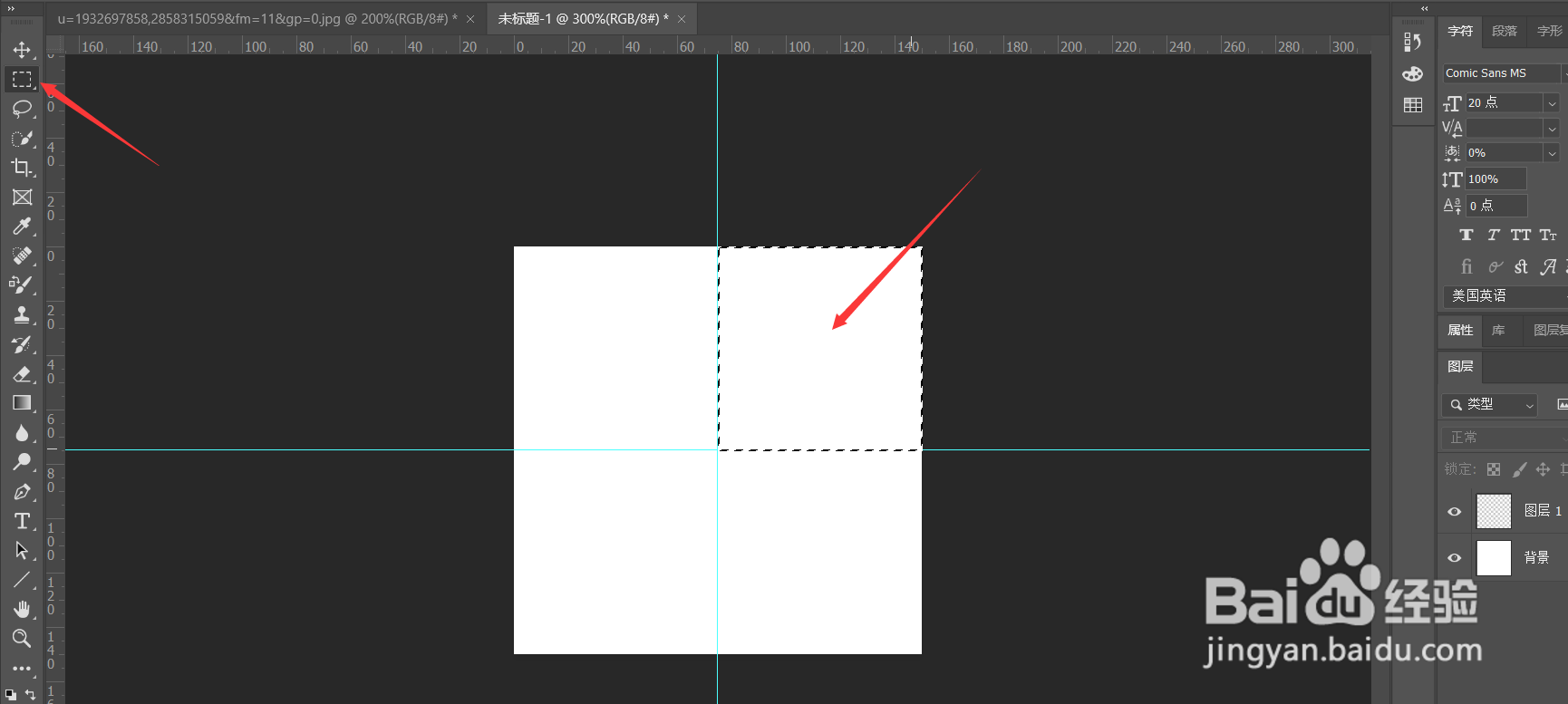
5、将选框部分填充为黑色
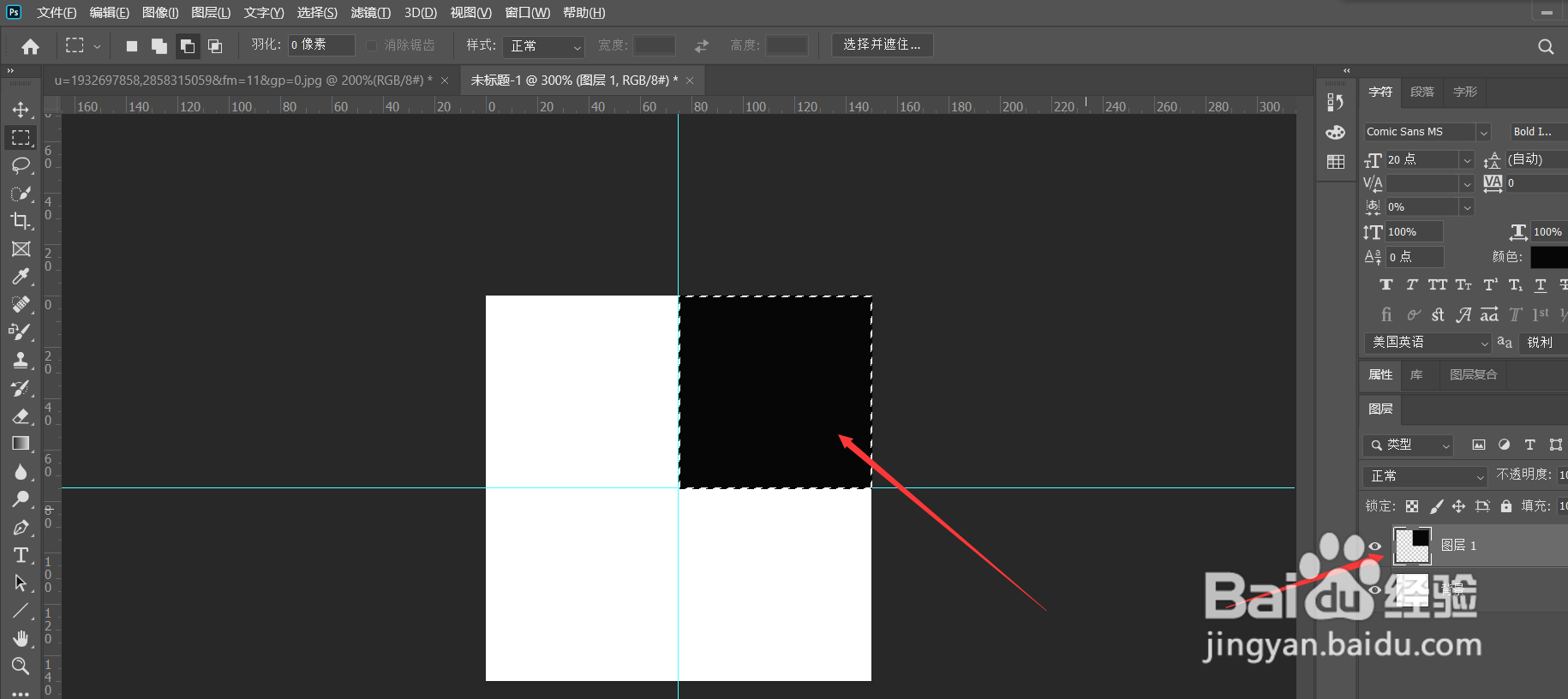
6、用椭圆工具分别在两条边缘画出两个圆,分别填充为白色和黑色。
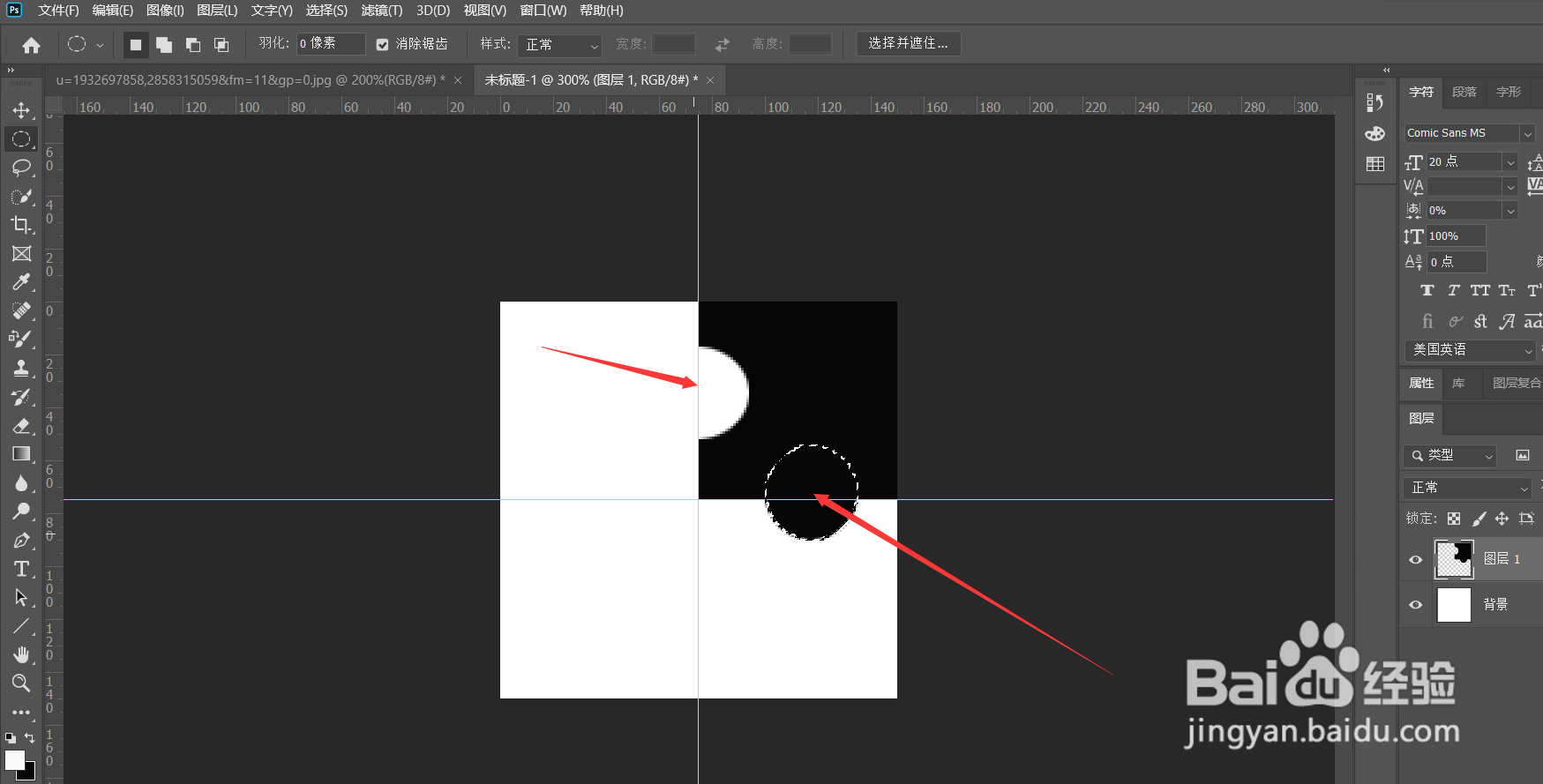
7、按住alt,按住鼠标左键拖拽出来。
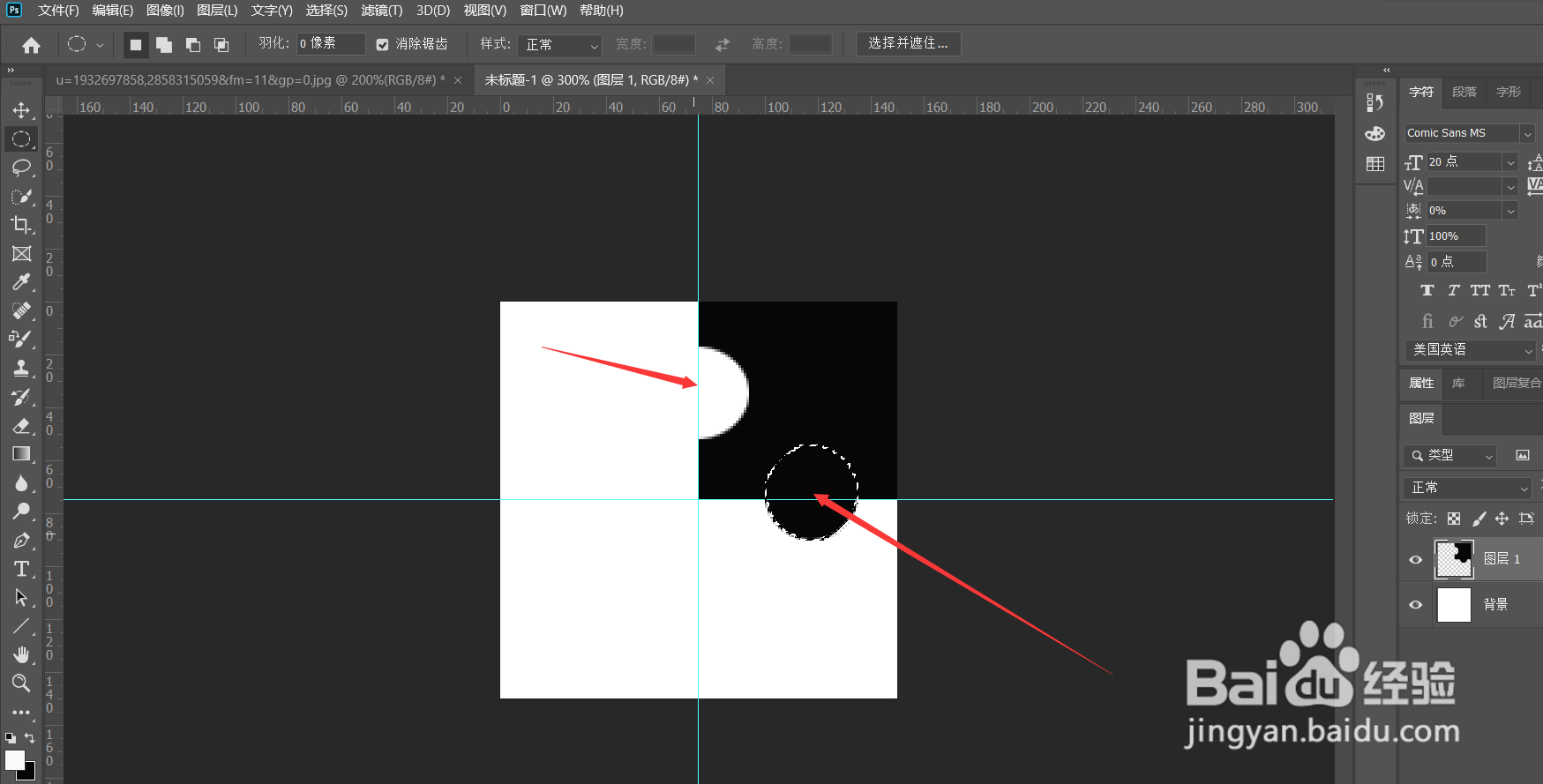
8、ctrl+t,旋转,将中心点位置对上。
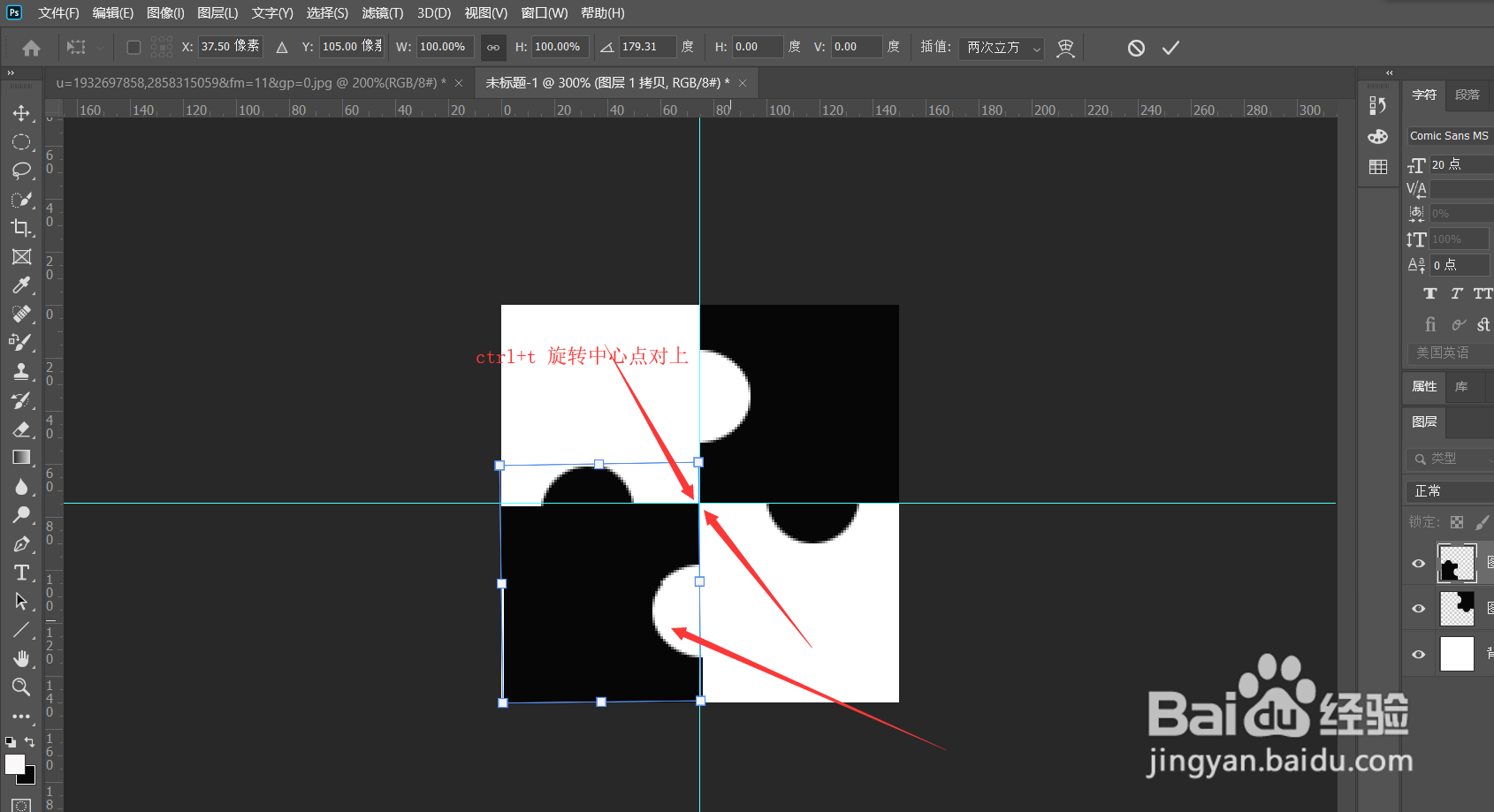
9、将背景图层隐藏之后,选择上方工具条中的【编辑】-【定义图案】
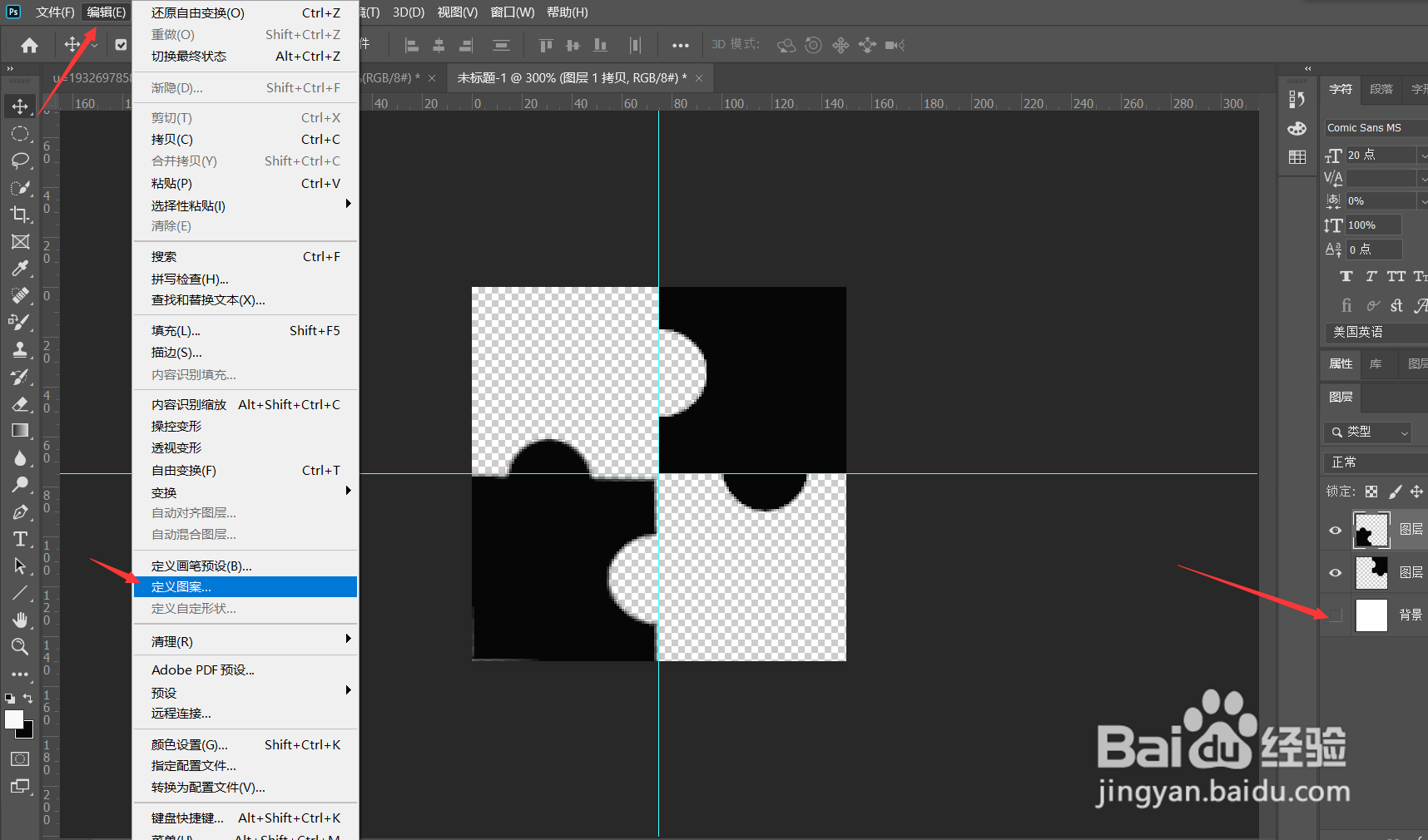
10、起好名字,直接【确定】即可。

1、回到要编辑的图片,新建一个图层。点击上方工具条中的【编辑】-【填充】
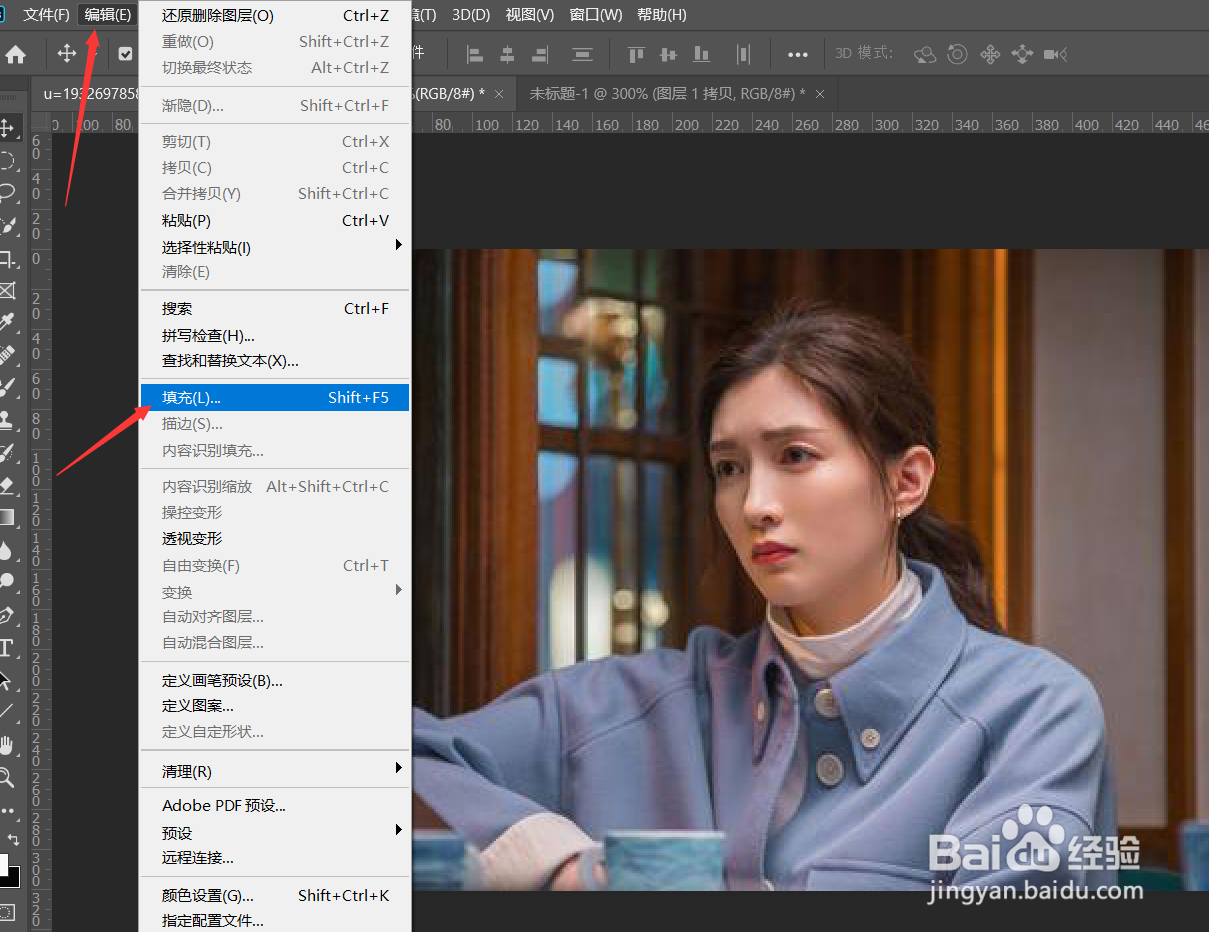
2、填充内容选择为【图案】
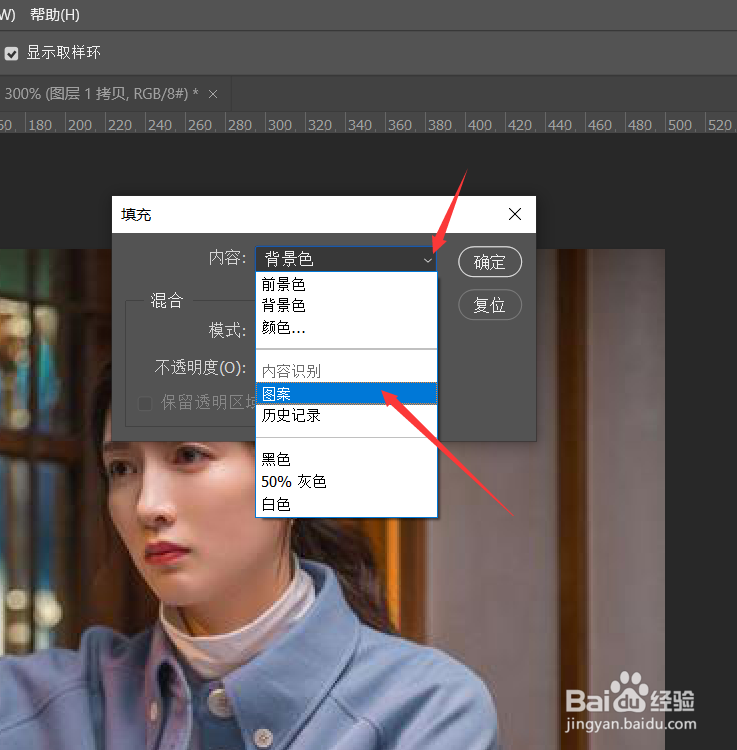
3、自定图案的位置下拉,选择到刚刚准备好的图案后,点击【确定】
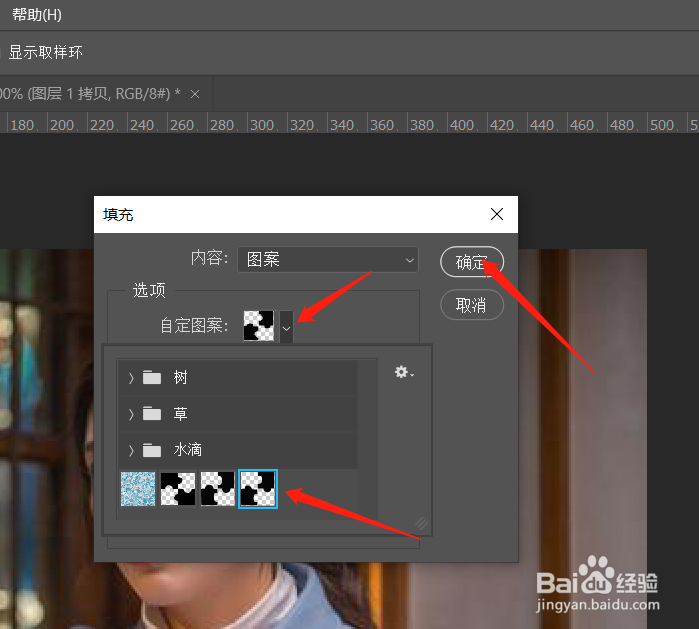
4、图层上方的填充数值改为“0”之后双击图层。进入【图层样式】,勾选【斜面和浮雕】以及【描边】后【确定】即可。

声明:本网站引用、摘录或转载内容仅供网站访问者交流或参考,不代表本站立场,如存在版权或非法内容,请联系站长删除,联系邮箱:site.kefu@qq.com。
阅读量:61
阅读量:111
阅读量:107
阅读量:39
阅读量:150